Etkin dns adını Azure App Service geçirme
Bu makalede, etkin bir DNS adını kapalı kalma süresi olmadan Azure App Service geçirme adımları gösterilmektedir.
Bir canlı siteyi ve DNS etki alanı adını App Service geçirdiğinizde, bu DNS adı zaten canlı trafiğe hizmet ediyordur. Etkin DNS adını önceden App Service uygulamanıza bağlayarak geçiş sırasında DNS çözümlemesinde kapalı kalma süresini önleyebilirsiniz.
DNS çözümlemesinde kapalı kalma süresi konusunda endişeniz yoksa bkz. Mevcut özel DNS adını Azure App Service ile eşleme.
Önkoşullar
Adımları tamamlamak için App Service uygulamanızın ÜCRETSİz katmanında olmadığından emin olun.
1. Etki alanı doğrulama kimliği alma
Özel etki alanını önceden bağladığınızda, var olan DNS kayıtlarınızda herhangi bir değişiklik yapmadan önce aşağıdakilerin ikisini de gerçekleştirirsiniz:
- Etki alanı sağlayıcınıza bir etki alanı doğrulama kimliği ekleyerek etki alanı sahipliğini doğrulayın.
- App Service uygulamanızda etki alanı adını etkinleştirin.
Son olarak özel DNS adınızı eski siteden App Service uygulamasına geçirdiğinizde, DNS çözümlemesinde kapalı kalma süresi olmaz.
Azure portal App Service uygulamasının yönetim sayfasını açın.
Uygulama sayfanızın sol bölmesinde Özel etki alanları'nı seçin.
Sonraki adımlar için Özel Etki Alanları sayfasındaki Custom Domain Doğrulama Kimliği kutusundaki kimliği kopyalayın.
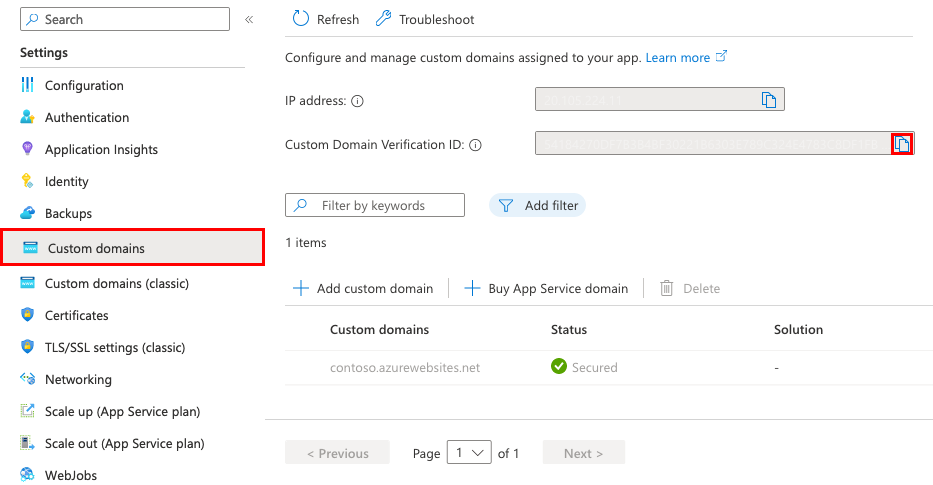
2. DNS kayıtlarını oluşturma
Etki alanı sağlayıcınızın web sitesinde oturum açın.
Azure DNS'yi kullanarak etki alanınızın DNS kayıtlarını yönetebilir ve Azure App Service için özel bir DNS adı yapılandırabilirsiniz. Daha fazla bilgi için bkz . Öğretici: Etki alanınızı Azure DNS'de barındırma.
DNS kayıtlarını yönetme sayfasını bulun.
Her etki alanı sağlayıcısının kendi DNS kayıtları arabirimi vardır, bu nedenle sağlayıcının belgelerine başvurun. Sitede Domain Name, DNS veya Name Server Management etiketli alanları bulun.
Genellikle, hesap bilgilerinizi görüntüleyip etki alanlarım gibi bir bağlantı arayarak DNS kayıtları sayfasını bulabilirsiniz. Bu sayfaya gidin ve Bölge dosyası, DNS Kayıtları veya Gelişmiş yapılandırma gibi bir adla adlandırılan bağlantıyı arayın.
DNS kayıtları sayfasının bir örneğini aşağıdaki ekran görüntüsünde görebilirsiniz:
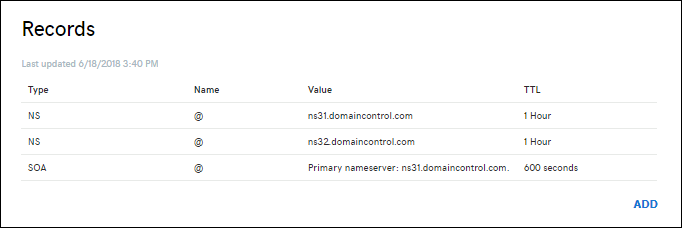
Kayıt oluşturmak için Ekle'yi veya uygun pencere öğesini seçin.
Not
GoDaddy gibi bazı sağlayıcılarda, DNS kayıtlarında yapılan değişiklikler ayrı bir Değişiklikleri Kaydet bağlantısı seçilene kadar geçerlilik kazanmaz.
Etki alanı doğrulaması için bir TXT kaydı ekleyin. TXT kaydının ana bilgisayar adı, eşlemek istediğiniz DNS kayıt türünün türüne bağlıdır. Aşağıdaki tabloya bakın (@ genellikle kök etki alanını temsil eder):
| DNS kaydı örneği | TXT Ana Bilgisayarı | TXT Değeri |
|---|---|---|
| @ (kök) | asuid | Özel etki alanları yönetimi sayfasında gösterilen etki alanı doğrulama kimliği. |
| www (alt) | asuid.www | Özel etki alanları yönetimi sayfasında gösterilen etki alanı doğrulama kimliği. |
| * (joker karakter) | asuid | Özel etki alanları yönetimi sayfasında gösterilen etki alanı doğrulama kimliği. |
Not
Joker karakter * kayıtları, var olan bir CNAME kaydıyla alt etki alanları doğrulamaz. Her alt etki alanı için açıkça bir TXT kaydı oluşturmanız gerekebilir.
3. Uygulamanız için etki alanını etkinleştirin
Özel etki alanları sayfasına dönüp Özel etki alanı ekle'yi seçin.
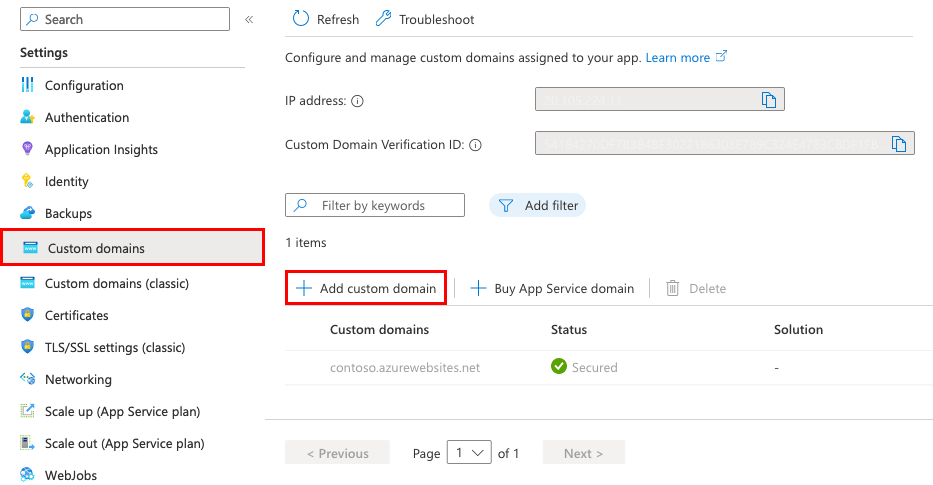
Bir üçüncü taraf etki alanını yapılandırmak için Etki alanı sağlayıcısı için Diğer tüm etki alanı hizmetleri'ne tıklayın.
TLS/SSL sertifikası için Daha sonra Sertifika ekle'yi seçin. Etki alanı geçişlerini tamamladıktan sonra App Service yönetilen sertifika ekleyebilirsiniz.
TLS/SSL türü için istediğiniz bağlama türünü seçin.
Ayar Açıklama Özel etki alanı TLS/SSL bağlamasının ekleneceği etki alanı adı. Özel Sertifika Parmak İzi Bağlanacak sertifika. TLS/SSL Türü - SNI SSL: Birden çok SNI SSL bağlaması eklenebilir. Bu seçenek, birden çok TLS/SSL sertifikasının aynı IP adresinde birden çok etki alanını güvenli olmasını sağlar. Çoğu modern tarayıcı (Internet Explorer, Chrome, Firefox ve Opera dahil) SNI'yi destekler (daha fazla bilgi için bkz . Sunucu Adı Göstergesi).
- IP SSL: Yalnızca bir IP SSL bağlaması eklenebilir. Bu seçenek, ayrılmış bir genel IP adresinin güvenliğini sağlamak için yalnızca bir TLS/SSL sertifikasına izin verir. Bağlamayı yapılandırdıktan sonra 2' deki adımları izleyin . IP tabanlı SSL için kayıtları yeniden eşleme.
IP SSL yalnızca Standart katmanda veya üzeri bir katmanda desteklenir.Geçirmek istediğiniz, oluşturduğunuz TXT
www.contoso.comkaydına karşılık gelen , veya*.contoso.comgibicontoso.comtam etki alanı adını yazın.
Doğrula'yı seçin. İletişim kutusunda özel etki alanının uygulamanız için işlevsel olması için ihtiyacınız olan iki kayıt gösterilse de, doğrulama yalnızca etki alanı doğrulama kimliğiyle (TXT kaydı) geçer.
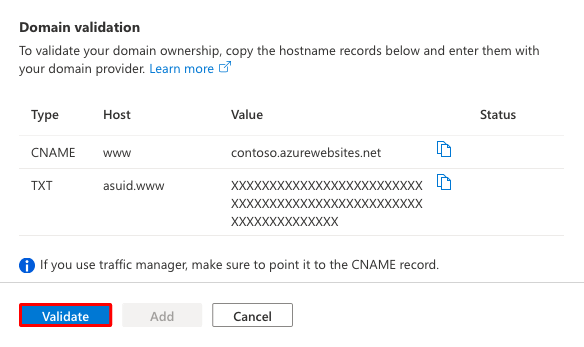
Etki alanı doğrulama bölümünde yeşil onay işaretleri görünüyorsa, etki alanı doğrulama kimliğini doğru yapılandırmışsınız demektir. Add (Ekle) seçeneğini belirleyin. Herhangi bir kırmızı X gösteriyorsa, etki alanı sağlayıcınıznın web sitesindeki hataları düzeltin.
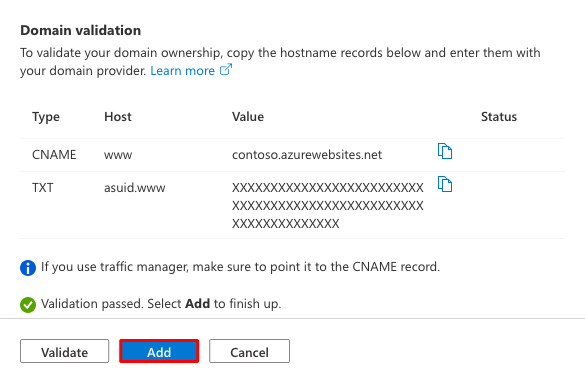
Listeye eklenen özel etki alanını görmeniz gerekir. Bağlama yok olan kırmızı bir X de görebilirsiniz.
Daha sonra Sertifika ekle'yi seçtiğinizden bağlama yok olan kırmızı bir X görürsünüz. Etki alanı için özel bir sertifika ekleyip bağlamayıyapılandırana kadar kalır.
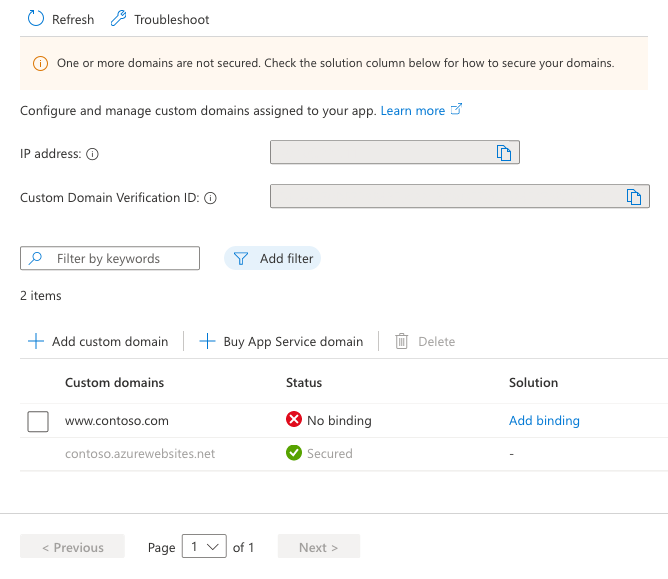
Not
Özel etki alanınız için bir sertifika bağlaması yapılandırmadığınız sürece, tarayıcıdan etki alanına yapılan tüm HTTPS istekleri, tarayıcıya bağlı olarak bir hata veya uyarı alır.
4. Etkin DNS adını yeniden eşleme
Yapmanız gereken tek şey, etkin DNS kaydınızı App Service işaret etmek için yeniden eşlemektir. Şu anda hala eski sitenize işaret ediyor.
(Yalnızca kayıt) App Service uygulamasının dış IP adresine ihtiyacınız vardır. Özel etki alanları sayfasında, uygulamanın IP adresini kopyalayın.

Etki alanı sağlayıcınızın DNS kayıtları sayfasına geri dönüp yeniden eşlenecek DNS kaydını seçin.
A veya CNAME kaydını aşağıdaki tablodaki örnekler gibi yeniden eşle:
FQDN örneği Kayıt türü Host Değer contoso.com (kök) A @Uygulamanın IP adresini kopyalama bölümünden IP adresi www.contoso.com (alt) CNAME www<app-name.azurewebsites.net> *.contoso.com (joker karakter) CNAME * <app-name.azurewebsites.net> Ayarlarınızı kaydedin.
DNS sorguları, DNS yayma işleminin hemen ardından App Service uygulamanızda çözüme kavuşturulmaya başlamalıdır.
Sık sorulan sorular
- Canlı etki alanını geçirirken App Service yönetilen sertifika ekleyebilir miyim?
- Etki alanını başka bir uygulamadan geçirmek Nasıl yaparım??
Canlı etki alanını geçirirken App Service yönetilen sertifika ekleyebilir miyim?
Geçirilen bir canlı etki alanına App Service yönetilen sertifika ekleyebilirsiniz, ancak yalnızca etkin DNS adını yeniden eşledikten sonra. App Service yönetilen sertifikayı eklemek için bkz. Ücretsiz yönetilen sertifika oluşturma.
Etki alanını başka bir uygulamadan geçirmek Nasıl yaparım??
Azure'da etkin bir özel etki alanını abonelikler arasında veya aynı abonelik içinde geçirebilirsiniz. Ancak, kapalı kalma süresi olmadan böyle bir geçiş için kaynak uygulama gerekir ve hedef uygulamaya belirli bir zamanda aynı özel etki alanı atanır. Bu nedenle, iki uygulamanın aynı dağıtım birimine (dahili olarak web alanı olarak bilinir) dağıtılmadığından emin olmanız gerekir. Her dağıtım biriminde yalnızca bir uygulamaya bir etki alanı adı atanabilir.
FTP/S URL'sinin <deployment-unit>.ftp.azurewebsites.windows.netetki alanı adına bakarak uygulamanızın dağıtım birimini bulabilirsiniz. Dağıtım biriminin kaynak uygulamayla hedef uygulama arasında farklı olduğundan emin olun. Bir uygulamanın dağıtım birimi, içinde yer aldığı App Service planı tarafından belirlenir. Planı oluşturduğunuzda Azure tarafından rastgele seçilir ve değiştirilemez. Aynı kaynak grubunda ve aynı bölgede iki uygulama oluşturduğunuzda, Azure bunları aynı dağıtım birimine yerleştirir. Ancak, bunun tersinin doğru olduğundan emin olmak için bir yol yoktur. Başka bir deyişle, farklı bir dağıtım biriminde plan oluşturmanın tek yolu, farklı bir dağıtım birimi elde edene kadar yeni bir kaynak grubunda veya bölgede plan oluşturmaya devam etmektir.
Sonraki adımlar
Özel tls/SSL sertifikasını App Service bağlamayı öğrenin.